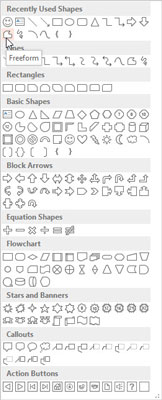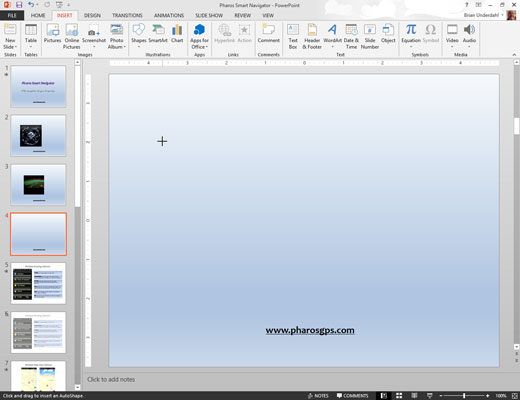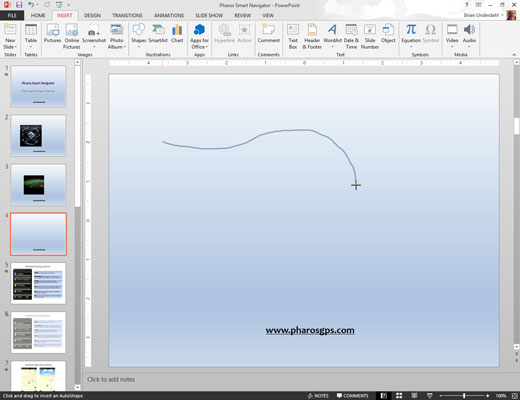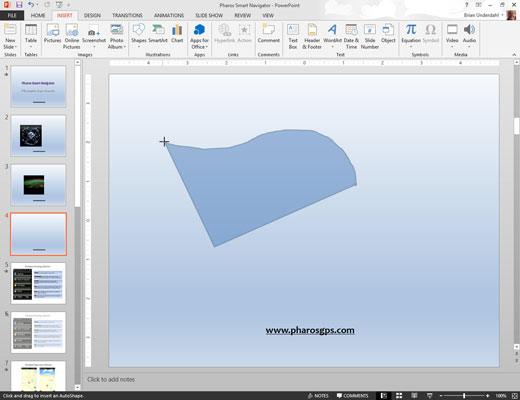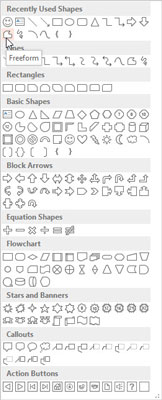
Vælg den frie form fra figurgalleriet.
Du kan finde Shapes-galleriet i Shapes-gruppen på fanen Indsæt. Når du vælger værktøjet Freeform Shape, ændres markøren til en trådkors.
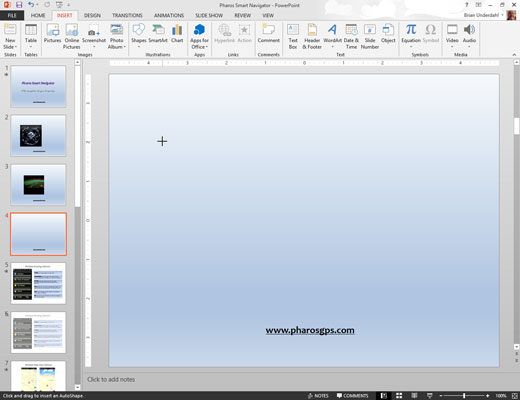
Klik, hvor du vil placere det første hjørne af objektet.
Bliv ved med at klikke, hvor du vil placere et hjørne.
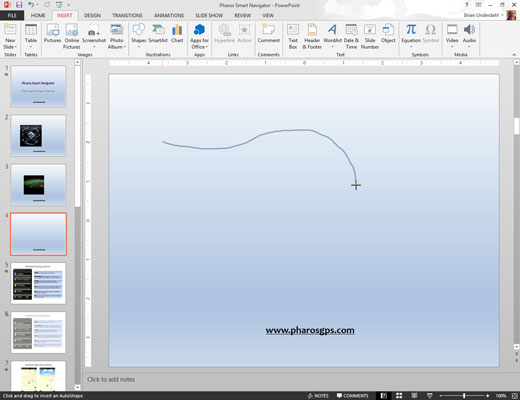
(Valgfrit) For at tegne en fri formside på formen skal du holde museknappen nede, når du klikker på et hjørne og derefter trække for at tegne den frie form.
Når du kommer til slutningen af den frie side, skal du slippe museknappen.
Du kan derefter klikke igen for at tilføje flere hjørner.
(Valgfrit) For at tegne en fri formside på formen skal du holde museknappen nede, når du klikker på et hjørne og derefter trække for at tegne den frie form.
Når du kommer til slutningen af den frie side, skal du slippe museknappen.
Du kan derefter klikke igen for at tilføje flere hjørner.
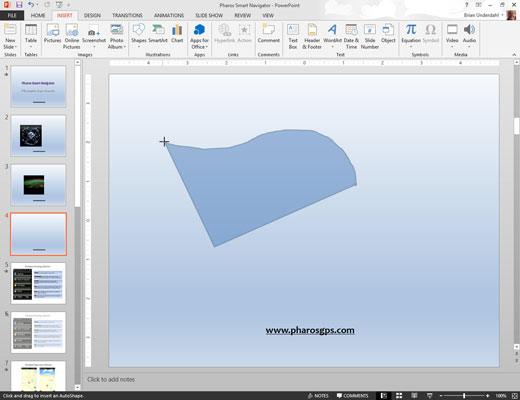
For at afslutte formen skal du klikke nær det første hjørne.
Du behøver ikke være præcis. Hvis du klikker hvor som helst i nærheden af det første hjørne, du sætter ned, antager PowerPoint, at formen er færdig.
Du er færdig! Objektet antager linje- og fyldfarven fra diasets farveskema.